Potresti ricevere l’errore “Il motore di database di Microsoft Access non è riuscito a trovare l’oggetto MSysDb” quando tenti di aprire la tabella, il report, la query o il modulo in Access. Questo messaggio di errore si verifica in genere a causa del percorso file errato o delle modifiche apportate al database non vengono sincronizzate con il server DB. È un errore Microsoft Jet e DAO intercettabile. Ecco l’errore completo insieme allo screenshot reale:
The Microsoft Jet database engine could not find the object ‘xxxx’. Make sure the object exists and that you spell its name and the path name correctly.

Pertanto, se stai attualmente riscontrando l’errore sopra mostrato e vuoi sbarazzartene, devi dare un’occhiata a questo post. Questo blog illustra il motivo per cui Microsoft Access non riesce a trovare l’oggetto (errore 3011) e come risolverlo facilmente.
Strumento di Riparazione Database MS Access Gratuito
Ripara i file di database MDB e ACCDB corrotti e recupera facilmente tabelle, query, indici e record di database eliminati. Prova ora!
Facendo clic sul pulsante Download sopra e installando Stellar Repair for Access (14.8 MB), riconosco di aver letto e accettato il Contratto di licenza per l'utente finale e la Politica sulla riservatezza di questo sito.
Navigazione rapida:
- Parte 1: qual è l’errore relativo all’impossibilità di trovare l’oggetto da parte del motore di database di Microsoft Access?
- Parte 2: metodi per correggere l’errore “Microsoft Access non riesce a trovare l’oggetto”.
Qual è l’errore in cui il motore di database di Microsoft Access non è riuscito a trovare l’oggetto?
L’errore “il motore di database Microsoft Jet non è riuscito a trovare l’oggetto” si verifica in genere quando si verifica un problema con il riferimento a un oggetto (tabella, query, modulo, macro, modulo, report, ecc.) all’interno del database MS Access.
Quando viene visualizzato questo errore significa che non puoi aprire o accedere ai dati che stai tentando di aprire. Tuttavia, potrebbero esserci numerose ragioni che possono portare all’errore di Access 3011.
Alcune delle cause più comuni sono le seguenti:
- A causa della mancanza di un file esterno o del file spostato in una posizione diversa.
- Quando l’oggetto Access viene danneggiato.
- Viene fatto riferimento a un oggetto di database di Access rimosso o rinominato (query o tabella) in una scheda di Ricerca di un altro oggetto.
- Le modifiche apportate al database non vengono sincronizzate con il server DB.
Metodi per correggere l’errore “Il motore di database di Microsoft Access non è riuscito a trovare l’oggetto”.
Per risolvere questo problema, puoi optare per uno dei seguenti metodi. Qui abbiamo menzionato 3 modi per risolvere questo errore di Access 3011: l’Access Microsoft non riesce a trovare l’oggetto.
Nota: se sono presenti modifiche non ancora sincronizzate sul server, potrebbe essere necessario ricrearle dopo aver provato i seguenti passaggi.
Metodo 1: Apri in Access
- Innanzitutto aprire il sito Web per il database Web di Access.
- Selezionare Opzioni e fare clic su Apri in Access.
- Fare clic su OK
- Nella parte inferiore del browser verrà visualizzato il seguente messaggio di errore:
“Vuoi aprire o salvare <nomefile>.accdw (##byte) da <nomesito>.<nomeposizione>.com.” Tocca l’opzione Apri.
- Sullo schermo verrà visualizzato un messaggio popup con la seguente dichiarazione: “L’apertura di un file dell’app Web Microsoft Access (ACCDW) scaricherà informazioni da Internet o Intranet. L’URL del sito associato a questo file è https://<application site url>”. Tocca il pulsante OK.
Questo aprirà la tua applicazione in Microsoft Access e ora potrai aprire facilmente tabelle, moduli e report.
Leggi anche: Correggi “Il motore del database Microsoft Jet ha interrotto il processo….” Errore
Metodo 2: eliminare il file accdb e apri in Access
Se i passaggi precedenti non ti aiutano a risolvere questo problema, il motore di database di Access non riesce a trovare l’oggetto. Quindi non preoccuparti perché sono disponibili anche altre soluzioni per risolvere questo errore.
In questo secondo metodo, devi solo rimuovere il file ACCDB dal computer locale. Dopo aver creato un nuovo file .accdb dal percorso Web di Office 365 dell’applicazione Access:
Registra file e informazioni sul sito:
- Avviare MS Access sul computer locale e quindi aprire l’applicazione web di Access.
- Tocca l’opzione File e fai clic sul collegamento “Visualizza e modifica le proprietà del database” in alto a destra. Nella scheda Generale della finestra di dialogo, puoi facilmente vedere la posizione del file del database locale.
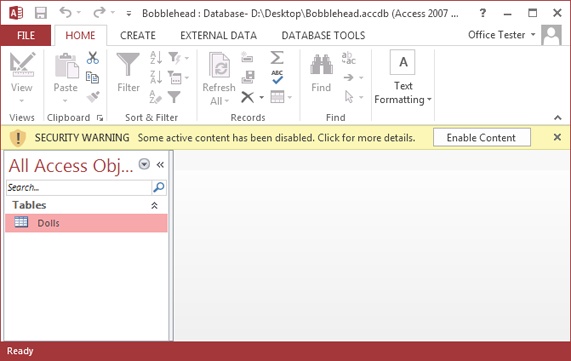
- Successivamente registrare il percorso del file *.accdb e chiudere Access.
- Nel menu File, nella sezione Sincronizza tutto, fare clic sul collegamento al database sul Web. Puoi lasciare il sito web aperto o salvare l’indirizzo del sito nel documento del blocco note. Fatelo al momento della creazione della nuova copia del .accdb dal sito web.
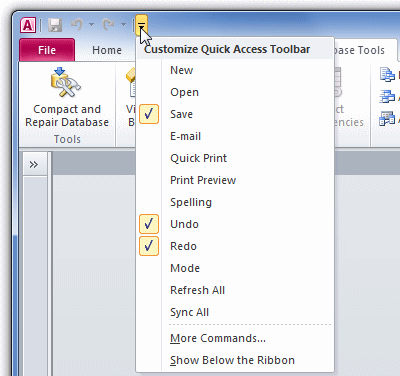
Esegui il backup ed elimina il problema durante la creazione del file Accdb:
Nota: potrebbe essere necessario ricreare gli oggetti di Access come moduli o report creati dopo questo problema. Se non sincronizzi il database dopo la creazione dell’oggetto. Se hai prodotto un modulo cliente o rapporti cliente che non vengono sincronizzati, potresti essere in grado di importarli dalla tua copia di backup.
- Cerca il percorso del file accdb di Access locale come registrato nel passaggio 3, quindi seleziona il file. Copia il file su diversi dischi rigidi o unità USB.
- Ora elimina il file dal computer locale. Ma ricorda una cosa: rinominare il file non risolverà questo problema. Dovrebbe essere rimosso dalla macchina.
Crea una nuova copia del file accdb dal Web sul tuo computer locale:
- Cerca il sito del database web che hai aperto o salvato nel passaggio 4.
- nella barra superiore dell’applicazione, fare clic sul pulsante Opzioni e sull’opzione Apri in Access.
- Nella parte inferiore del browser\, verrà visualizzato il seguente messaggio: “Vuoi aprire o salvare <nome file>.accdw (##byte) da <nomesito>.<nomeposizione>.com. Quindi, fai clic sull’opzione Apri.
Si aprirà una finestra pop-up con i seguenti messaggi:
“L’apertura di un file dell’app Web Microsoft Access (ACCDW) scaricherà informazioni da Internet o Intranet. L’URL del sito associato a questo file è https://<application site url>”
- Premi l’opzione OK.
Riceverai un messaggio “Creata una copia locale di ‘https://<your application site url>’ at ‘C:\users\<profile name>\Documents\Access Applications\<application name>.accdb.”
- Nell’ultima scheda per l’opzione ok.
Ora sarai in grado di vedere tutti i tuoi oggetti di Access.
Metodo 3: provare il software di riparazione di Access per correggere l’impossibilità di trovare l’oggetto da parte del motore di database di Microsoft Access
L’ultima ma meno importante opzione è utilizzare il file Access Riparazione N Recupero Software per correggere questo motore di Access Impossibile trovare l’errore dell’oggetto. Questo particolare strumento software è progettato per correggere diversi errori e danneggiamenti nel database MS Access.
Quindi, se nel frattempo questo errore di Access 3011 i tuoi oggetti del database di Access vengono in qualche modo danneggiati/corrotti, allora devi provare questo strumento. Questo strumento funziona benissimo per recuperare qualsiasi tipo di oggetto del database di Access perso.
Per conoscere le capacità e le funzionalità dello strumento puoi scaricare la versione demo di questo strumento che è completamente gratuita. Una volta che sei completamente soddisfatto delle funzionalità del software, puoi scegliere la versione completa del software.

* Facendo clic sul pulsante Download sopra e installando Stellar Repair for Access (14.8 MB), riconosco di aver letto e accettato il Contratto di licenza per l'utente finale e la Politica sulla riservatezza di questo sito.
Guida passo passo per utilizzare lo strumento di riparazione e ripristino di MS Access
Leggi anche: Errore del motore del database Microsoft JET “80004005” insieme alle relative correzioni…!
Conclusione:
Ho menzionato tutte le possibili soluzioni per correggere il motore di database di Microsoft Access che non riusciva a trovare l’errore “foglio1$” dell’oggetto. Prova tutte le soluzioni e non dimenticare di condividere le tue esperienze con noi sulle nostre pagine ufficiali Facebook or Twitter.
Oltre a questo, se qualcuno di voi ha altre idee per risolvere questo specifico codice di errore, condividete liberamente le vostre idee anche con noi.
Buona fortuna….!
Questo software garantisce riparazione e recupero di senza soluzione di continuità del database ACCDB e MDB. Esso ripristina tutti gli oggetti tra cui tabelle, report, query, record, moduli e indici insieme a moduli, macro, ecc. Fissare Microsoft Access problemi di ora in 3 semplici passaggi:
- Scarica Stellar Access database riparazione strumento rated ottima su Cnet.
- Fai clic sull'opzione Sfoglia e Cerca per individuare il database di Access corrotto.
- Fai clic su Ripara Pulsante per riparae visualizzare in anteprima gli oggetti del database.






